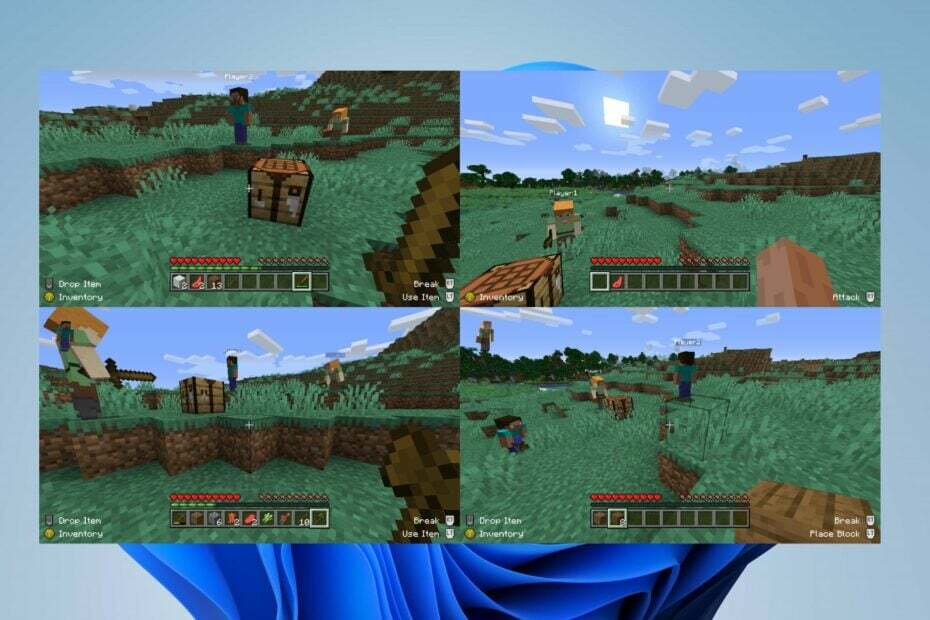تتسبب بعض الملحقات وإعدادات الخادم الوكيل في حدوث مشكلات في الوصول
- Minecraft.net هو الموقع الرسمي لماين كرافت حيث يمكنك شراء اللعبة والاستمتاع ببعض الموارد.
- ومع ذلك ، في بعض الأحيان ، يمنعك موقع الويب من الوصول إلى الموقع.
- سيوضح لك هذا الدليل كيفية استعادة الوصول إلى Minecraft.net.

- وحدة المعالجة المركزية وذاكرة الوصول العشوائي ومحدد الشبكة مع أداة قتل علامات التبويب الساخنة
- متكامل مع Twitch و Discord و Instagram و Twitter و Messengers مباشرة
- ضوابط الصوت المدمجة والموسيقى المخصصة
- سمات ألوان مخصصة بواسطة Razer Chroma وتفرض الصفحات المظلمة
- VPN مجاني ومانع الإعلانات
- تنزيل Opera GX
Minecraft.net هو الموقع الرسمي للعبة الفيديو ماين كرافت حيث يمكن للاعبين الاشتراك وشراء العنوان. إنه أيضًا متجر شامل لـ ماين كرافت ذات الصلة الأخبار وإبداعات المعجبين والبضائع ومكتبة من الموارد المفيدة.
يعد الوصول إلى Minecraft.net أمرًا لا يقدر بثمن ، لذا يمكنك أن تتخيل عدم إمكانية الوصول إلى موقع الويب ليكون مرهقًا للغاية. هناك أسباب متعددة للسبب رفض الوصول حدث وسيساعدك هذا الدليل في التغلب على هذا.
لماذا ليس لدي إذن للوصول إلى Minecraft؟
بالنسبة للمبتدئين ، قد يكون الموقع تحت الصيانة. يحدث هذا بشكل عشوائي ، لذا إذا واجهت هذا ، فعد لاحقًا. في أوقات أخرى ، قد تضطر إلى ذلك مسح بيانات المتصفح.

نوصي أيضًا بإعادة تعيين متصفحك لحل هذه المشكلة. اشتكى بعض الأشخاص من أن بعض الإضافات وإعدادات الخادم الوكيل تسببت أيضًا في حدوث مشكلات في الوصول.
سيوضح لك هذا الدليل كيفية إصلاح هذه المشكلة على Firefox و Chrome وهما من أكثر متصفحات الويب شيوعًا.
معلومات سريعة:
بدلاً من إصلاح هذه المشكلة على Minecraft بنفسك ، لديك بديل أسهل لتغيير متصفحك إلى Opera GX.
بهذه الطريقة ، يكون لديك تنقل أسرع وأكثر مرونة للوصول إلى ميزات الألعاب الممتعة مثل GX Corner أو تحسين موارد النظام.

أوبرا جي إكس
اغتنم هذه الفرصة للاستفادة من هذا المتصفح المرن والآمن بالكامل للوصول إلى Minecraft بسهولة.
كيف يمكنني إصلاح عدم امتلاكك إذنًا للوصول إلى Minecraft.net؟
1. مسح بيانات المتصفح
- في Firefox ، اضغط على كنترول, تحول، و دل مفاتيح في نفس الوقت. سيؤدي هذا إلى فتح ملف احذف التاريخ الحديث قائمة.
- في النافذة الجديدة ، ضع المربعات بجوار تاريخ التصفح والتنزيلات, بسكويت، و مخبأ يتم فحصها.

- انقر نعم لمحو كل شيء.
- على Chrome ، يمكنك أيضًا الضغط على كنترول, تحول، و حذف لفتح ملف قائمة مسح بيانات التصفح.
- تأكد من الصناديق لـ تاريخ التصفح, ملفات تعريف الارتباط وبيانات الموقع الأخرى، و الصور والملفات المخزنة مؤقتًا تم التحقق من قبالة.

- انقر على زر مسح لمحو كل شيء.
2. أعد ضبط المتصفح
- في Firefox ، اكتب حول: الدعم في شريط العنوان واضغط يدخل على لوحة المفاتيح الخاصة بك.
- على الجانب الأيمن ، انقر فوق قم بتحديث Firefox زر.

- ستظهر نافذة تخبرك أن إعادة تعيين المتصفح ستزيل جميع الإضافات والتخصيصات. بشكل أساسي ، سيعود المتصفح إلى إعداداته الافتراضية.
- انقر فوق اللون الأحمر قم بتحديث Firefox زر.

- على Chrome ، اكتب الكروم: // الإعدادات في شريط العنوان واضغط يدخل على لوحة المفاتيح الخاصة بك.
- انقر إعادة ضبط والتنظيف في القائمة اليمنى.

- انقر استعادة الإعداد إلى الإعدادات الافتراضية الأصلية في المنتصف.

- في الوسط الجديد ، انقر فوق اعادة الضبط زر.

3. تعطيل التمديد
- اشتكى بعض الأشخاص من أن بعض الإضافات تسبب مشكلة الوصول. القارئ المظلم على وجه الخصوص من المعروف أنه يسبب الكثير من المشاكل.
- في شريط العنوان ، اكتب حول: الإضافات في شريط العنوان واضغط يدخل.

- انقر فوق مفتاح التبديل بجوار ملحق لتعطيله.
- على العكس من ذلك ، يمكنك النقر فوق النقاط الثلاث بجوار الامتداد لإظهار قائمة السياق.
- انقر إزالة للتخلص من الامتداد.

- على Chrome ، اكتب الكروم: // ملحقات في شريط العنوان واضغط يدخل.

- قم بالتمرير لأسفل إلى الامتداد الذي تريد إزالته.
- يمكنك إما النقر فوق مفتاح التبديل لإيقاف تشغيله أو النقر فوقه إزالة.

- ستظهر نافذة صغيرة. انقر على إزالة زر.

4. تعطيل الخادم الوكيل
- انقر فوق رمز العدسة المكبرة وابحث عن خيارات الإنترنت.
- انقر فوق الإدخال الذي يظهر.
- في ال خصائص الإنترنت نافذة ، حدد روابط التبويب.

- انقر على إعدادات الشبكة المحلية الموجود في الجزء السفلي من النافذة.

- تأكد من المربع بجوار استخدم خادمًا وكيلاً لشبكة LAN الخاصة بك متوقف. إذا لم يكن كذلك ، فانقر على المربع لإيقافه.

- انقر نعم لإغلاق النافذة والانتهاء.
كيف أسمح لماين كرافت من خلال جدار الحماية الخاص بي؟
أحيانًا يمنعك جدار الحماية بجهاز الكمبيوتر من القيام بذلك لعب Minecraft لأنه لن يتعرف على اللعبة ويرى أنها ضارة. لتجاوز ذلك ، سيتعين عليك منح أذونات اللعبة في جدار الحماية.

يمكنك القيام بذلك عن طريق الفتح جدار حماية Windows Defender وحدد الخيار الذي يقرأ اسمح لتطبيق أو ميزة من خلال جدار حماية Windows Defender. انقر تغيير الاعداداتثم السماح لتطبيق آخر.
ابحث عن تطبيق Minecraft على جهاز الكمبيوتر الخاص بك ، ثم انقر فوق إضافة لمنح أذونات جدار الحماية للعبة.
لا تتردد في ترك تعليق أدناه إذا كان لديك أي أسئلة حول تحديثات Minecraft. لا تتردد في ترك تعليقات حول الأدلة التي ترغب في رؤيتها أو معلومات أخرى.
 هل ما زلت تواجه مشكلات؟قم بإصلاحها باستخدام هذه الأداة:
هل ما زلت تواجه مشكلات؟قم بإصلاحها باستخدام هذه الأداة:
- قم بتنزيل أداة إصلاح الكمبيوتر تصنيف عظيم على TrustPilot.com (يبدأ التنزيل في هذه الصفحة).
- انقر ابدأ المسح للعثور على مشكلات Windows التي قد تتسبب في حدوث مشكلات بجهاز الكمبيوتر.
- انقر إصلاح الكل لإصلاح المشكلات المتعلقة بالتقنيات الحاصلة على براءة اختراع (خصم حصري لقرائنا).
تم تنزيل Restoro بواسطة 0 القراء هذا الشهر.